win10自带硬盘检测工具怎么用,对于很多用户来说这个检测工具的使用方法不太清楚,下面就可以帮助大家使用,通过以下的win10自带硬盘检测工具使用方法的内容,用户们可以很容易理解实用的方式,并且可以进行更加简单的操作,非常值得大家尝试哦,使用完毕后也可以直接关闭。
win10自带硬盘检测工具怎么用
第一步,打开“此电脑”。
第二步,点击“属性”进入。
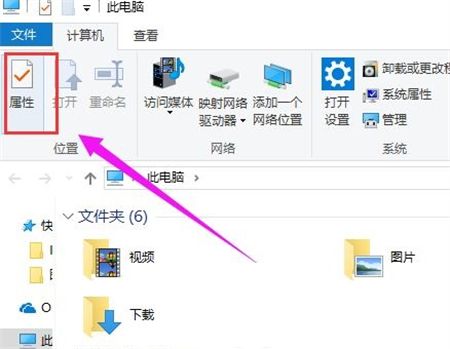
第三步,进入“属性”后选择“工具”,点击“检查。
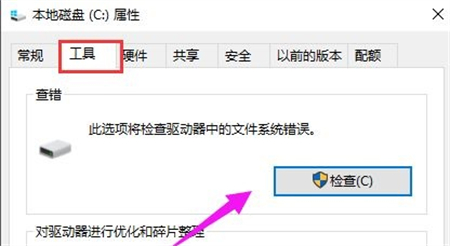
第四步,选择“扫描驱动器”。
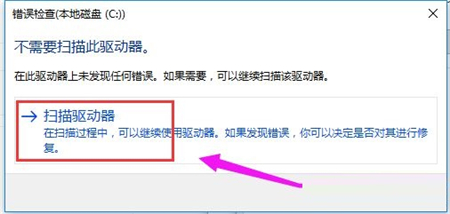
第五步,等待结果。
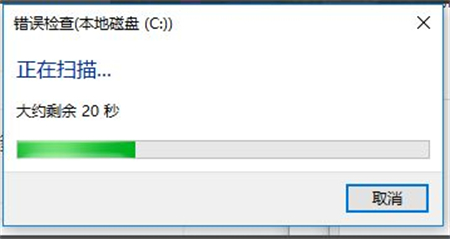
第六步,等待扫描完成后,如果没有损害,点击关闭即可,如果有损害就点击修复,等待修复完成即可。
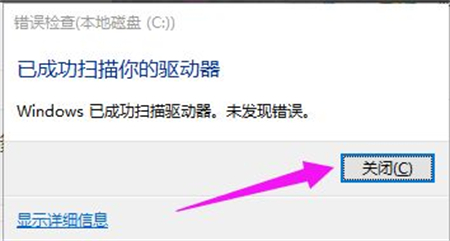
以上就是win10自带硬盘检测工具怎么用的方法,希望可以帮到大家。